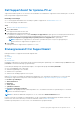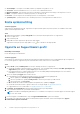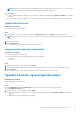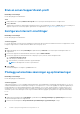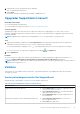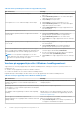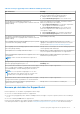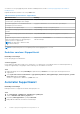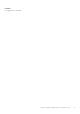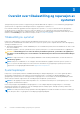Users Guide
Table Of Contents
- SupportAssist versjon 3.9 for hjemme-PC-er Brukerveiledning
- Innholdsfortegnelse
- Innledning
- Komme i gang med SupportAssist for hjemme-PC-er
- Minimumskrav for PC-en
- Dell SupportAssist for hjemme-PC-er
- Brukergrensesnitt for SupportAssist
- Endre språkinnstilling
- Opprette en SupportAssist-profil
- Oppdatere kontakt- og leveringsinformasjon
- Bruk en annen SupportAssist-profil
- Konfigurere Internett-innstillinger
- Planlegg automatiske skanninger og optimaliseringer
- Oppgrader SupportAssist manuelt
- Varslene
- Avinstaller SupportAssist
- Oversikt over tilbakestilling og reparasjon av systemet
- Oversikt over Dell Migrate
- Oversikt over drivere og nedlastinger
- Skanning av maskinvaren for PC-en
- Optimaliser PC-en
- Oversikt over virtuell hjelp
- Opprette en støtteforespørsel
- Oversikt over feilsøking
- Historikkoversikt
- Få støtte
- Vanlige spørsmål
- Ressurser for SupportAssist for hjemme-PC-er
- Kontakte Dell
Bruk en annen SupportAssist-profil
Nødvendige forutsetninger
Du må være pålogget som administrator.
Trinn
1. Klikk på Brukernavn og klikk på Bruk en annen profil øverst i høyre hjørne i brukergrensesnittet for SupportAssist.
2. Klikk på Fortsett.
Gjeldende profil er deaktivert, tilgang til lagret kontaktinformasjon og leveringsdetaljer er fjernet, og Start-siden vises. En kobling for å
opprette en profil vises øverst i høyre hjørne i grensesnittet for SupportAssist. Se Opprette en SupportAssist-profil.
Konfigurere Internett-innstillinger
Nødvendige forutsetninger
Du må være pålogget som administrator.
Om denne oppgaven
PC-en må være koblet til en aktiv Internett-tilkobling for å kunne bruke de automatiserte kundestøtteressursene til SupportAssist. Du kan
konfigurere SupportAssist for å koble til Internett direkte eller via en proxy-server.
Trinn
1. Klikk på Innstillinger-ikonet, klikk på Innstillinger, og klikk deretter på Internett øverst i høyre hjørne i brukergrensesnittet for
SupportAssist.
2. Hvis du vil at SupportAssist skal koble direkte til Internett, velger du Koble til direkte.
3. Hvis du vil at SupportAssist skal koble til Internett ved hjelp av et proxy-nettverk, utfører du følgende trinn:
a. Velg Koble til ved hjelp av proxy.
Feltet med proxy-innstillinger vises.
b. Skriv inn adresse, portnummer, brukernavn og passorddetaljer.
MERK: Du kan angi maks. fem sifre for portnummeret.
4. Klikk på Lagre.
Internett-innstillingene er konfigurert, og Start-siden vises.
Planlegg automatiske skanninger og optimaliseringer
Nødvendige forutsetninger
Du må være pålogget som administrator.
Om denne oppgaven
SupportAssist skanner PC-en for å oppdage maskinvareproblemer, driveroppdateringer og nødvendige optimaliseringer for PC-en som
standard. Standardfrekvensen for skanningene avhenger av serviceplanen for PC-en. Hvis det oppdages en viktig driveroppdatering, et
maskinvareproblem, virus eller skadelig programvare under skanningen, vises et varsel. Varslet avhenger av operativsystemet som er
installert på PC-en. Hvis systemet har en aktiv serviceplan for ProSupport Plus eller Premium Support Plus, optimerer SupportAssist
automatisk systemet etter skanningen. Du kan velge foretrukket klokkeslett, hyppighet og dag når du vil at SupportAssist skal skanne
PC-en.
Trinn
1. Klikk på ikonet Innstiilinger, klikk på Innstillinger, og klikk deretter på Planlegg skanninger og optimaliseringer øverst i høyre
hjørne i brukergrensesnittet for SupportAssist.
2. Kontroller at avmerkingsboksen Slå på automatiske systemskanninger og optimaliseringer er valgt.
14
Komme i gang med SupportAssist for hjemme-PC-er